1、首先打开excel文档,只要符合上面经验简介所说的情况即可。
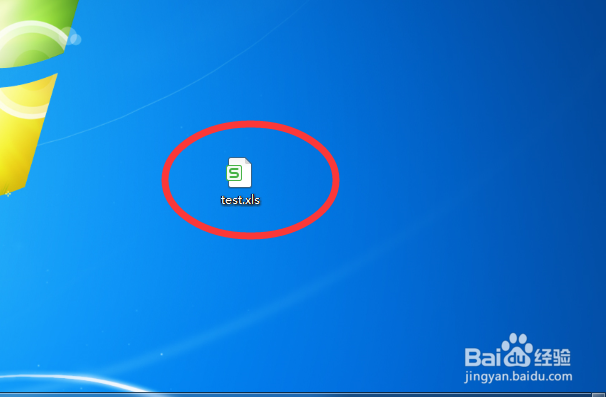
2、打开要计算的表格数据后,可以通过公式来自动计算,如图所示,点击fx可以编写公式。
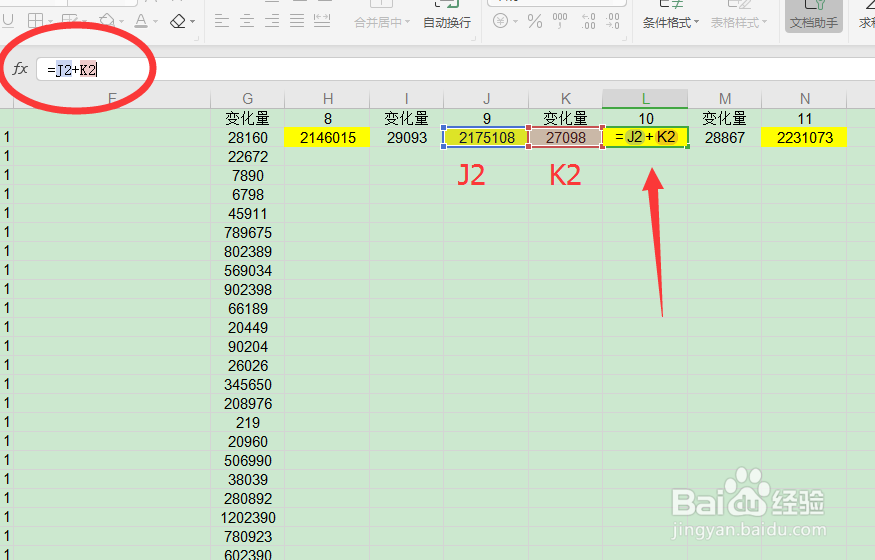
3、如图所示,标黄的为计算结果,均有其对应的计算公式(函数),根据公式计算第一行数据,得到结果,可以计算多列。
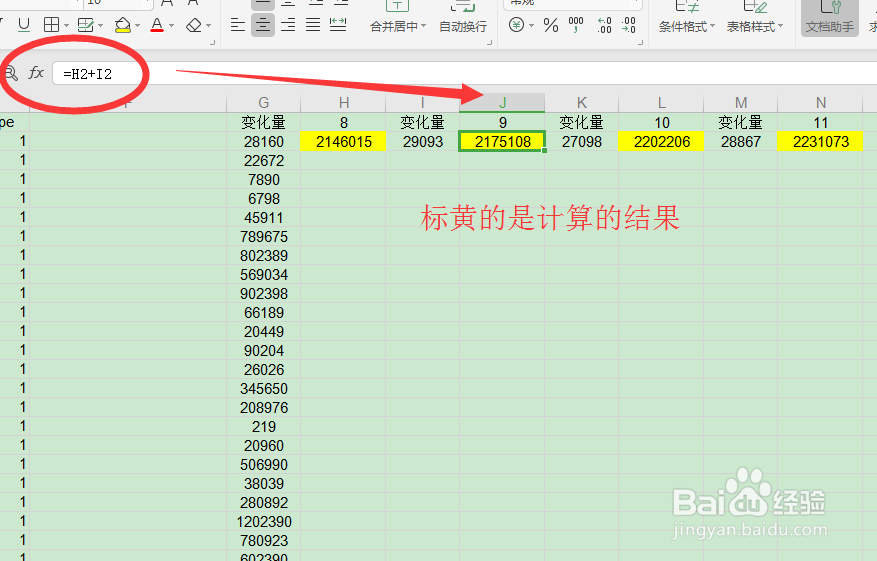
4、然后把鼠标放到第一行计算结果表格的右下脚,出现十字符号【+】后,往下拖动,即可快速计算一整列数据,如图所示。

5、依次对多列数据进行拖动,批量计算即可。如图所示,多列数据全部计算成功。
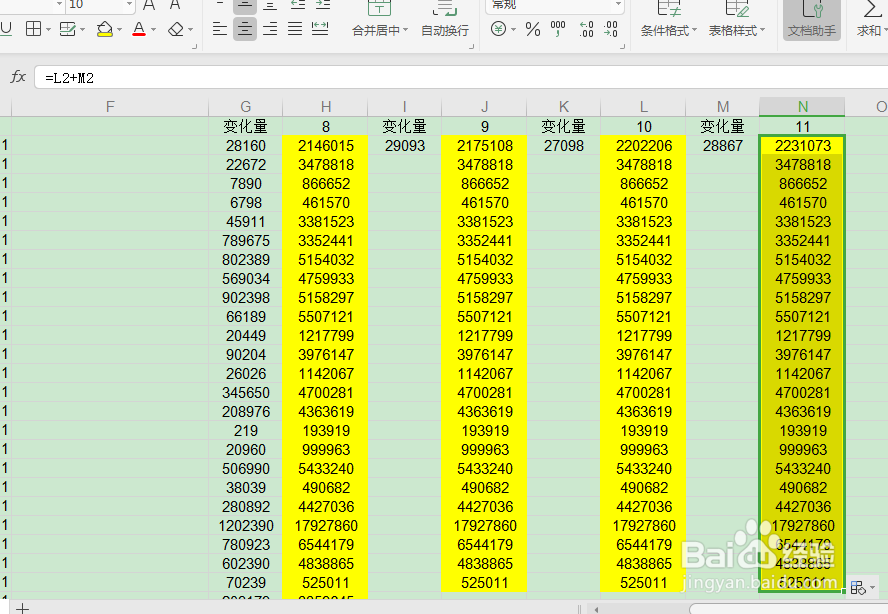
6、总结:1、打开要计算的e垓矗梅吒xcel表格数据;2、点击fx可以编写公式;3、根据公式计算第一行数据,得到结果,可以计算多列;4、把鼠标放到第一行计算结果表格的右下脚,出现十字符号【+】后,往下拖动;5、依次对多列数据进行拖动,批量计算即可。6、如果要横向批量快速计算,也是类似操作。
